Win8系统Word2013怎样生成目录 Win8系统Word2013生成目录的教程
发表时间:2017-04-17来源:网络
Win8系统Word2013怎样生成目录 Win8系统Word2013生成目录的教程 Word2013是我们常常会使用到的一款Office软件,它的功能十分强大,因此我们偶尔会碰到一些问题,比如说Win8系统Word2013怎样生成目录?这个问题其实很简单,如果你不知道的话,赶紧来看看小编整理的以下文章内容吧!
方法/步骤:
一、首先我们需要打开2013版的Word编辑器,然后在右上角样式设置的选项。然后选中一级标题,然后选中标题1,然后是第一部分,依次将所有的一级标题进行设置。
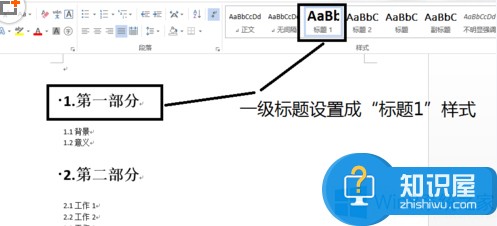
二、接着以同样的方法选中标题2,然后是第二部分,依次将所有的二级标题进行设置,在这里建议大家设置的时候尽量不要与标题1的选择一样,这样在自动生成的时候才会出现层次感,看起来效果会更好一些。
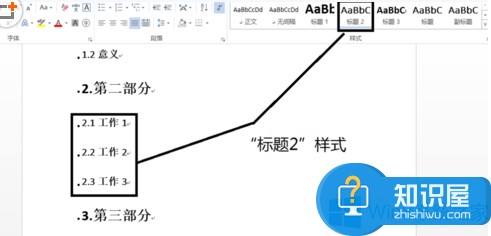
三、通过上述方式,我们将需要的目录全部设置好之后,将鼠标移动到需要添加目录的地方,然后选中上方任务栏中的引用,然后在左侧出现的目录上点击一下,选择自动目录1这样,我们的目录就自动的生成了。
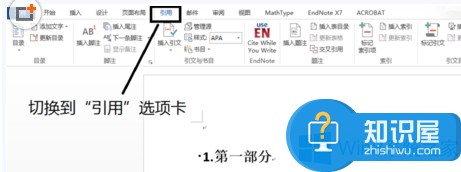
以上就是Win8系统Word2013生成目录的方法,很简单吧,其实不管Word2013在那个系统操作都是一样的,所以大家赶紧学起来吧!
(免责声明:文章内容如涉及作品内容、版权和其它问题,请及时与我们联系,我们将在第一时间删除内容,文章内容仅供参考)
知识阅读
软件推荐
更多 >-
1
 用Word在网上“开会”
用Word在网上“开会”2011-02-15
-
2
 ps怎么制作一寸照片教程
ps怎么制作一寸照片教程2022-05-05
-
3
 swf文件怎么转换成mp4教程
swf文件怎么转换成mp4教程2022-04-29
-
4
 使用ppt打开swf文件教程
使用ppt打开swf文件教程2022-04-29
-
5
 使用PS制作名片教程
使用PS制作名片教程2022-04-29
-
6
 ps给图层上锁图文教程
ps给图层上锁图文教程2022-05-05
-
7
 把Word文档保存为PDF文件
把Word文档保存为PDF文件2011-02-15
-
8
 妙用Office 2010截屏三招
妙用Office 2010截屏三招2011-02-14
-
9
 word表格怎么删除不要的线
word表格怎么删除不要的线2022-05-05
-
10
 多个Word文本框合作显示大段文字
多个Word文本框合作显示大段文字2011-02-14













































